win7系统重装后360wifi无法连接怎么办 360wifi连接不上win7系统怎么解决
更新时间:2023-06-11 15:47:48作者:xiaoliu
win7系统重装后360wifi无法连接怎么办,近日有不少Win7用户反映,系统重装后360wifi无法连接,使得网络无法正常使用,让人十分困扰,那么对于这个问题,我们应该如何解决呢?下面就为大家介绍几种解决方法。
解决方法:
1、先找原因,可能是360WiFi问题或者是我们电脑的设置问题,先检查一下电脑硬件问题,在桌面上找到我的电脑图标,右键---管理,进入到电脑系统的管理命令页面。
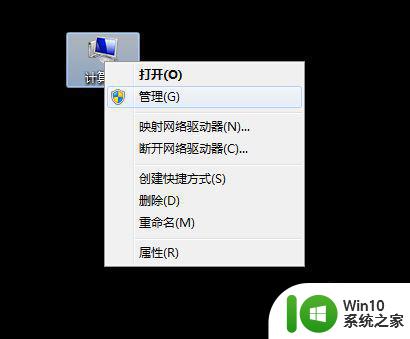
2、在一大排设置管理界面找到设备管理器,点击一下这个命令,调出详细菜单。设备所有我们电脑上的设备。
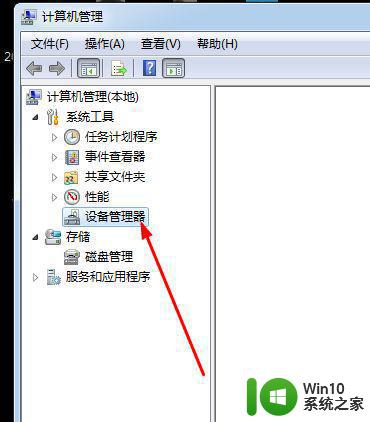
3、如图所示,在网络适配器栏目下边可以都进卸载如果你分不清哪个是有限本地连接哪个是无线连接的话。然后更新一下。
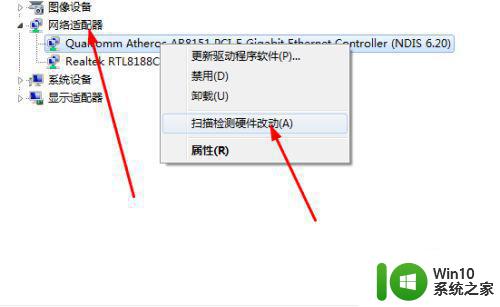
4、右键调出卸载命令对话框,对这个驱动进行卸载,没有关系等下更新一下就可以出现了。
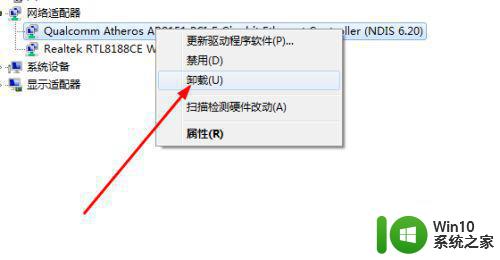
5、在上方的工具栏点击操作---扫描检测硬件改动,后再次启动WiFi就基本上可以了。
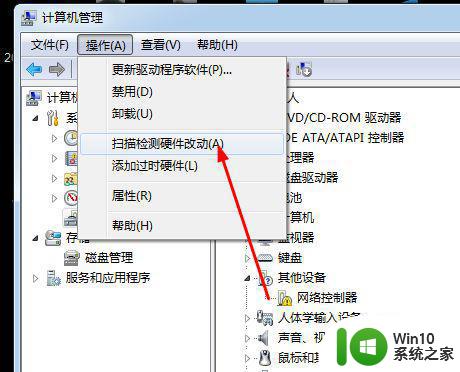
6、如果还是不行,那么必须是WiFi插件本身的问题,使用360卸载重新添加功能工具就可以了。
以上就是win7系统重装后360wifi无法连接怎么办的全部内容,有出现这种现象的用户不妨根据本文提供的方法来解决,希望对大家有所帮助。
win7系统重装后360wifi无法连接怎么办 360wifi连接不上win7系统怎么解决相关教程
- 重装系统后宽带连接不上怎么办?宽带连接提示错误678怎么办 重装系统后宽带连接不上怎么解决
- win7重装系统后无法连接互联网怎么办 重装win7系统后无法上网的解决方法
- 重装了win7系统连不上网络如何解决 win7重装电脑后无法连接网络怎么办
- 重装系统win10be后bendi连不上网怎么解决 重装系统win10后本地网络无法连接怎么解决
- win7重装系统后没有本地连接了如何处理 win7重装系统后无法连接本地网络怎么办
- 重装完系统之后win10无法连接校园网报错118怎么办 重装完系统后win10无法连接校园网如何解决118报错
- win7重装系统后无法联网的解决方法 win7重装系统没有网络连接怎么办
- 我重装win7系统后usb接口不能用怎么解决 win7系统重装后USB接口无法识别解决方法
- win7电脑重装系统连不上网的解决方法 win7系统重装后无法上网怎么解决
- 重装系统后电脑无法连接网络怎么办 电脑重装系统后无法上网的解决方法
- win7重装后无网络的解决方法 win7重装后无法连接wifi怎么办
- win7连不上网络的处理方法 重装win7后无法连接网络怎么办
- w8u盘启动盘制作工具使用方法 w8u盘启动盘制作工具下载
- 联想S3040一体机怎么一键u盘装系统win7 联想S3040一体机如何使用一键U盘安装Windows 7系统
- windows10安装程序启动安装程序时出现问题怎么办 Windows10安装程序启动后闪退怎么解决
- 重装win7系统出现bootingwindows如何修复 win7系统重装后出现booting windows无法修复
系统安装教程推荐
- 1 重装win7系统出现bootingwindows如何修复 win7系统重装后出现booting windows无法修复
- 2 win10安装失败.net framework 2.0报错0x800f081f解决方法 Win10安装.NET Framework 2.0遇到0x800f081f错误怎么办
- 3 重装系统后win10蓝牙无法添加设备怎么解决 重装系统后win10蓝牙无法搜索设备怎么解决
- 4 u教授制作u盘启动盘软件使用方法 u盘启动盘制作步骤详解
- 5 台式电脑怎么用u盘装xp系统 台式电脑如何使用U盘安装Windows XP系统
- 6 win7系统u盘未能成功安装设备驱动程序的具体处理办法 Win7系统u盘设备驱动安装失败解决方法
- 7 重装win10后右下角小喇叭出现红叉而且没声音如何解决 重装win10后小喇叭出现红叉无声音怎么办
- 8 win10安装程序正在获取更新要多久?怎么解决 Win10更新程序下载速度慢怎么办
- 9 如何在win7系统重装系统里植入usb3.0驱动程序 win7系统usb3.0驱动程序下载安装方法
- 10 u盘制作启动盘后提示未格式化怎么回事 U盘制作启动盘未格式化解决方法
win10系统推荐
- 1 电脑公司ghost win10 64位专业免激活版v2023.12
- 2 番茄家园ghost win10 32位旗舰破解版v2023.12
- 3 索尼笔记本ghost win10 64位原版正式版v2023.12
- 4 系统之家ghost win10 64位u盘家庭版v2023.12
- 5 电脑公司ghost win10 64位官方破解版v2023.12
- 6 系统之家windows10 64位原版安装版v2023.12
- 7 深度技术ghost win10 64位极速稳定版v2023.12
- 8 雨林木风ghost win10 64位专业旗舰版v2023.12
- 9 电脑公司ghost win10 32位正式装机版v2023.12
- 10 系统之家ghost win10 64位专业版原版下载v2023.12